Cómo abrir una pestaña nueva a una página web específica en su navegador

La mayoría de los navegadores tienen una página predeterminada que se muestra cuando abre una pestaña nueva. Si no desea que su navegador decida qué página web ve al abrir una pestaña nueva, puede cambiarla a una página web personalizada de su elección.
Por ejemplo, a Chrome y Firefox les gusta mostrarle las teselas de las páginas web que desee. he visitado recientemente y Chrome también muestra historias de tendencias. Internet Explorer desea que veas MSN cada vez que abras una pestaña nueva. Te da la idea.
Te mostraremos cómo abrir una nueva pestaña en una página web específica que quieras ver en Google Chrome, Mozilla Firefox, Internet Explorer, Opera y Safari. Debido a que nos gusta usar Google para buscar en la web, y eso es lo que solemos hacer en una nueva pestaña, estableceremos la búsqueda avanzada de Google como la URL que se abre en una nueva pestaña en nuestros ejemplos para cada uno de estos navegadores. Puede establecer la nueva URL de la página de pestañas en todo lo que desee. También le mostraremos cómo volver a la página de pestaña nueva predeterminada en cada navegador, si lo desea.
Google Chrome
Google Chrome no tiene una forma integrada de especificar la URL que se muestra cuando abre una nueva pestaña, por lo que debemos instalar una extensión. El más simple que encontramos que funciona bien es Reemplazar nueva página de pestañas.
Vaya a la página de la extensión y haga clic en "Agregar a Chrome" para instalarlo.

Luego, haga clic en el botón Reemplazar página nueva pestaña que se agrega al barra de herramientas y seleccione "Opciones" en el menú desplegable.
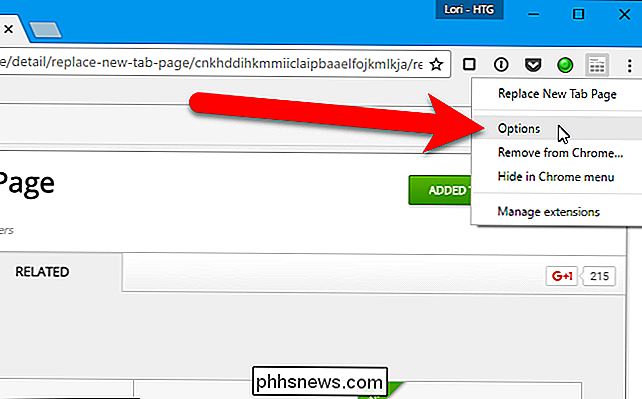
Ingrese la URL de la página web que desea mostrar en la página Nueva pestaña en el cuadro de edición y haga clic en "Guardar".
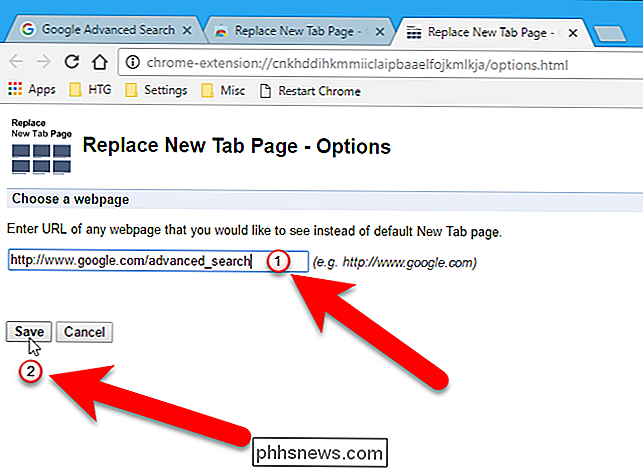
La próxima vez que abra una pestaña nueva ...
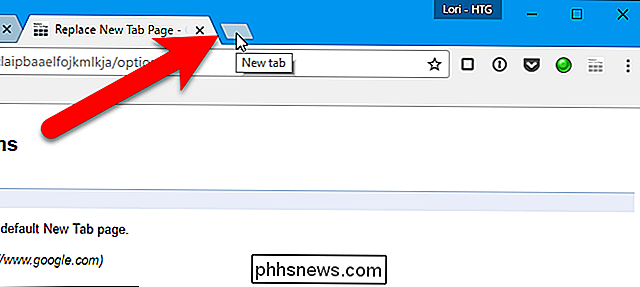
... aparece un cuadro de diálogo que le pregunta si esta es la nueva página de pestañas que estaba esperando. Si es así, haga clic en "Mantener cambios". Si no quiere los cambios, haga clic en "Restaurar configuración". La página web aún se abre en una nueva pestaña, pero la página Reemplazar nueva pestaña está deshabilitada, por lo que la próxima vez que abra una pestaña nueva, se abrirá la página Nueva pestaña predeterminada.
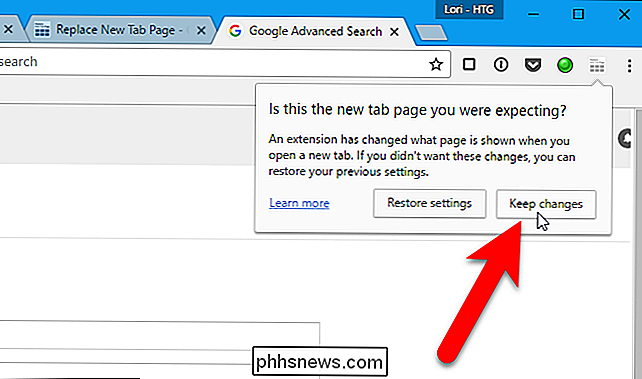
Para volver manualmente a la página Nueva pestaña predeterminada en Chrome, desactive la extensión yendo al menú de Chrome y seleccionando Más herramientas> Extensiones y desmarcando la casilla "Habilitar" a la derecha de la extensión Reemplazar nueva página de pestañas. También puede eliminar la extensión por completo haciendo clic en el ícono de la papelera.
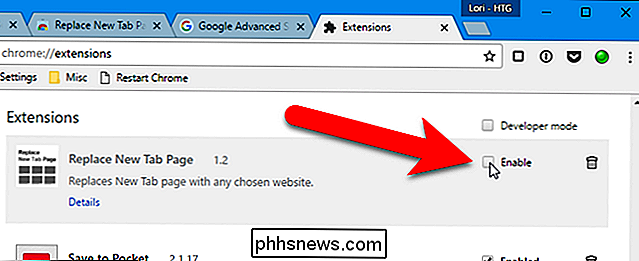
Mozilla Firefox
Mozilla Firefox tiene una forma integrada de especificar una URL para pestañas nuevas. Sin embargo, no está en la configuración estándar; está en el Editor de configuración. Para acceder al Editor de configuración, escribaabout: configen la barra de direcciones y presione Entrar.
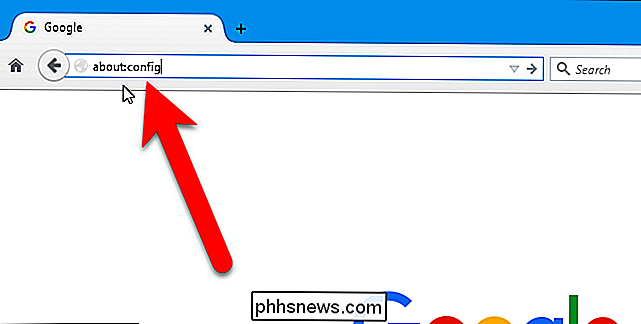
Aparecerá una página que indica que esto puede anular la garantía y cambiar cualquiera de estas configuraciones avanzadas puede ser dañino para Firefox. No te preocupes Solo vamos a cambiar una configuración que probamos y encontramos que funciona bien. Si no desea ver esta advertencia cada vez que abre el editor de configuración (acerca de: configpágina), desmarque la casilla "Mostrar esta advertencia la próxima vez". Haga clic en "Tendré cuidado, lo prometo!" Para continuar.
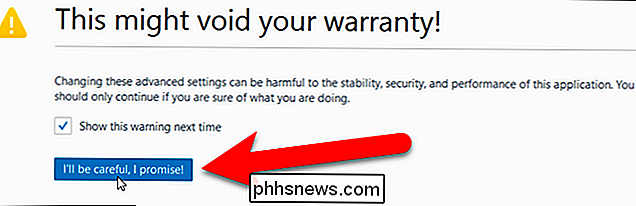
En la página about: config, escribabrowser.newtaben el cuadro de búsqueda en la parte superior de la pestaña. Se enumeran los resultados que coinciden con lo que escribió. Haga doble clic en el elemento "browser.newtab.url".
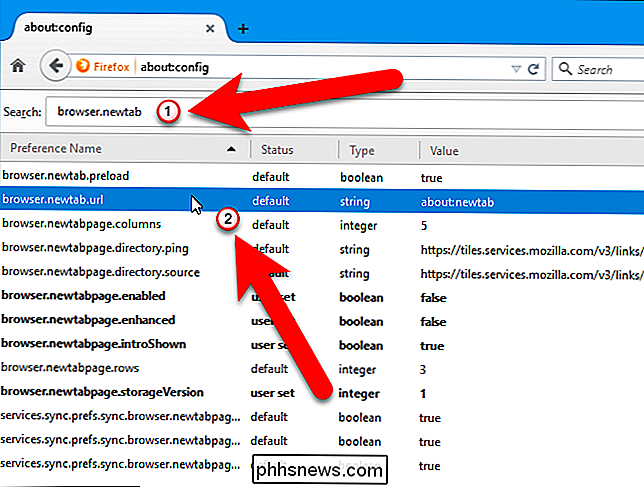
En el cuadro de diálogo Ingresar valor de cadena, ingrese la URL en el cuadro de la página que desea mostrar al abrir una nueva pestaña y haga clic en "Aceptar".
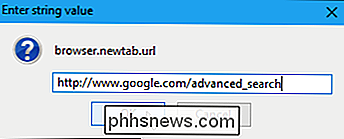
Ahora, cuando abre una nueva pestaña, aparece la página que especificó.
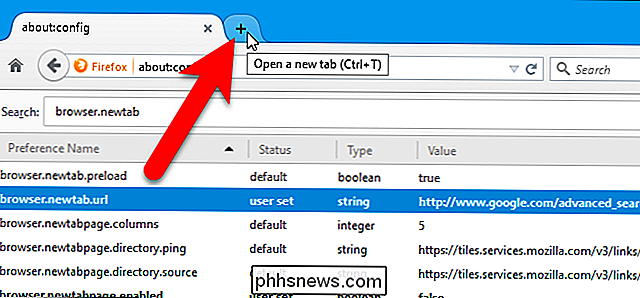
Para volver a usar la página Nueva pestaña predeterminada en Firefox, siga los pasos anteriores, pero ingrese el valor predeterminado, sobre: newtab, en cuadro en el cuadro de diálogo Introducir valor de cadena.
Internet Explorer
RELACIONADO: Cómo abrir un conjunto específico de páginas web cuando inicia su navegador
Internet Explorer incluye una forma de especificar una URL para mostrar cuando abres una pestaña nueva, pero no es tan directa como en Firefox. Básicamente, Internet Explorer utiliza la primera URL de la página principal configurada para abrir en una pestaña cuando abre el navegador como la URL de una nueva pestaña. Por lo tanto, para cambiar esto, haga clic en el ícono de ajustes en la esquina superior derecha de la ventana del navegador y seleccione "Opciones de Internet".
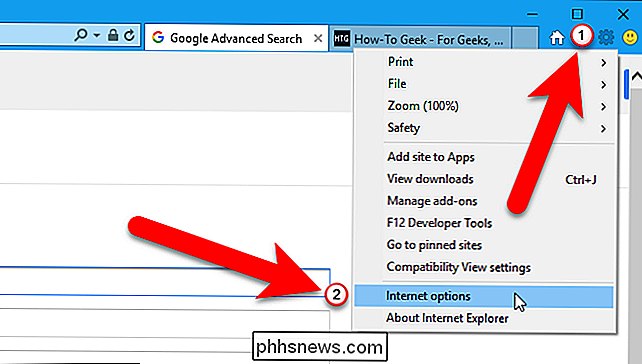
Se muestra el cuadro de diálogo Opciones de Internet. En la sección Página de inicio de la pestaña General, asegúrese de que la primera URL, o la única URL, que figura en el cuadro sea la URL que desea usar para las pestañas nuevas. Luego, haga clic en el botón "Pestañas" en la sección Pestañas.
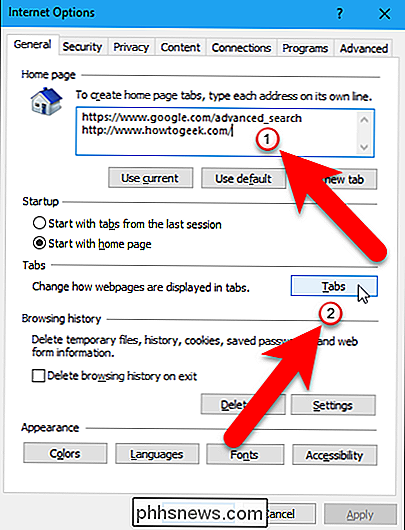
En el cuadro de diálogo Configuración de navegación con pestañas, seleccione "Su primera página de inicio" en la lista desplegable "Cuando se abre una pestaña nueva, ábrala" y luego haga clic "OK".
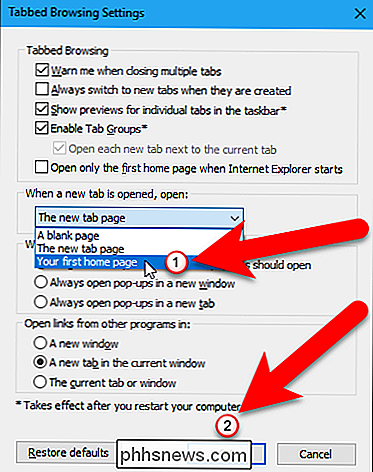
Volverá al cuadro de diálogo Opciones de Internet, por lo tanto, haga clic en "Aceptar" para cerrarlo.
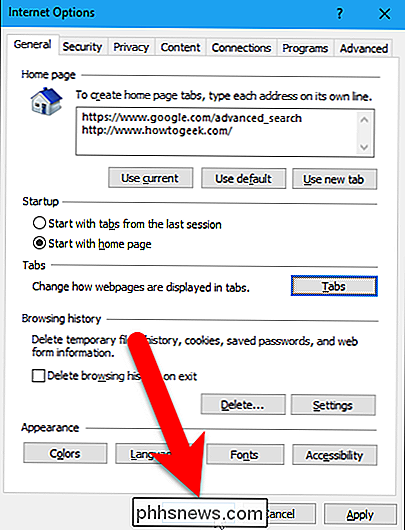
Ahora, cuando abra una pestaña nueva, Internet Explorer abrirá la primera (o única) página de inicio URL de página que especificó en la nueva pestaña.
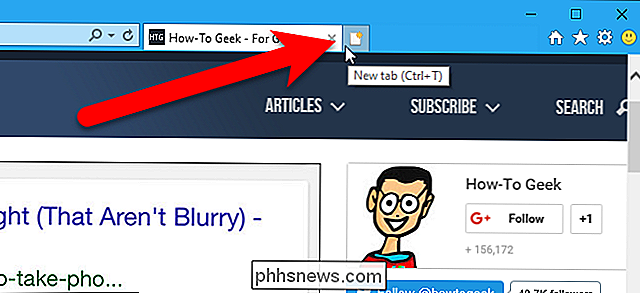
Para volver a utilizar la página Nueva pestaña predeterminada en Internet Explorer, siga los pasos anteriores, pero seleccione "La nueva página de pestaña" en la lista desplegable en "Cuando una nueva pestaña es abierto, abierto "en el cuadro de diálogo Configuración de navegación con pestañas.
Opera
Al igual que Chrome, Opera no tiene una forma integrada de especificar una URL para abrir cuando abre una pestaña nueva. Sin embargo, existe una extensión, denominada Nueva pestaña personalizada, que le permite especificar una página para mostrar cuando abre una nueva pestaña. Vaya a la página de la extensión y haga clic en "Agregar a Opera" para instalarla.
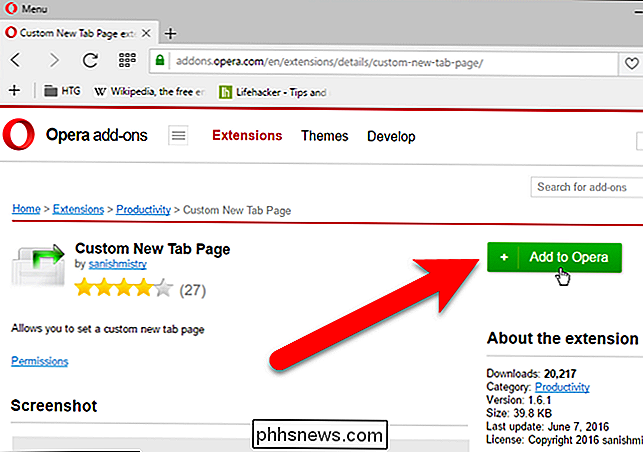
Una vez instalada la extensión, haga clic en el Menú de Opera y vaya a Extensiones> Administrar extensiones.
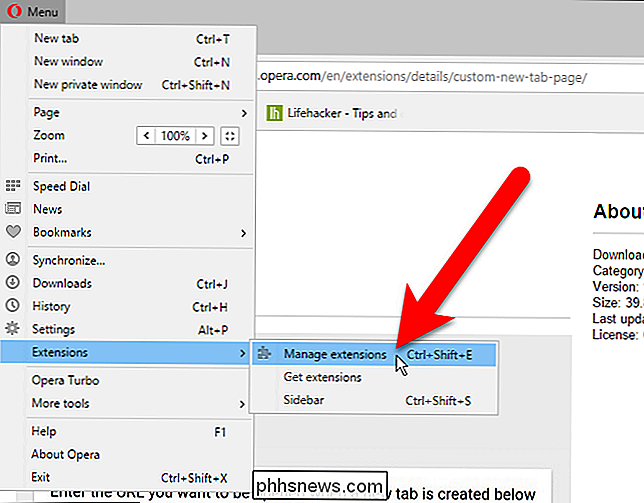
Haga clic en el botón "Opciones" en Personalizado Cuadro de página de pestañas.
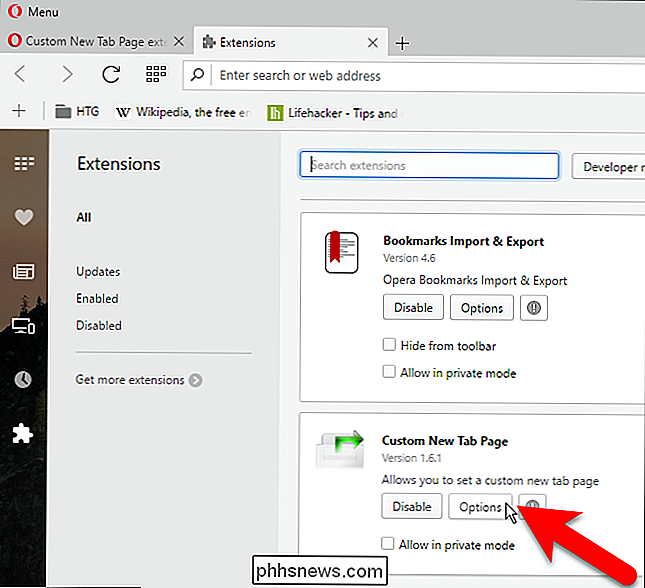
Ingrese la URL de la página web que desea mostrar cuando abra una nueva pestaña en Opera y haga clic en "Aceptar".
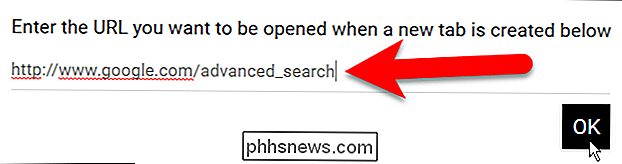
Una vez que configure la URL para pestañas nuevas, Opera abrirá automáticamente una nueva pestaña a esa página.
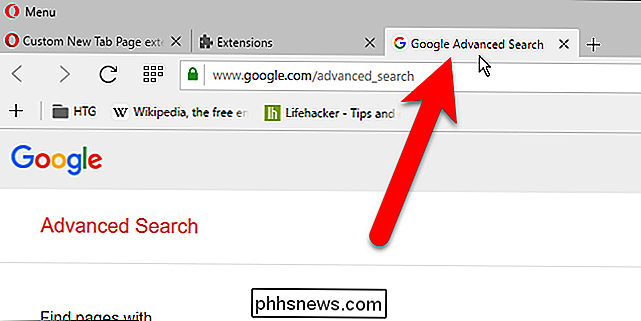
Para volver a la página Nueva pestaña predeterminada en Opera, desactive la extensión volviendo a la página de Extensiones y haciendo clic en el botón "Deshabilitar" en el cuadro de página Nueva pestaña personalizada. También puede eliminar la extensión haciendo clic en el botón "X" que se muestra en la esquina superior derecha del cuadro Página de pestañas personalizadas.
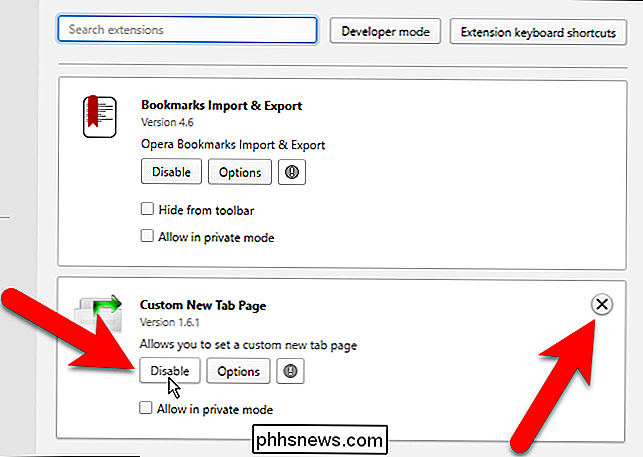
Safari
Si usa Safari en una Mac, hay una manera establecer una URL específica para abrir cuando crea una nueva pestaña. Sin embargo, debe usar la misma URL tanto para su página de inicio como para la página que se muestra al crear una pestaña nueva. Para configurar su página de inicio y la nueva página de pestañas, abra Safari y seleccione "Preferencias" en el menú Safari.
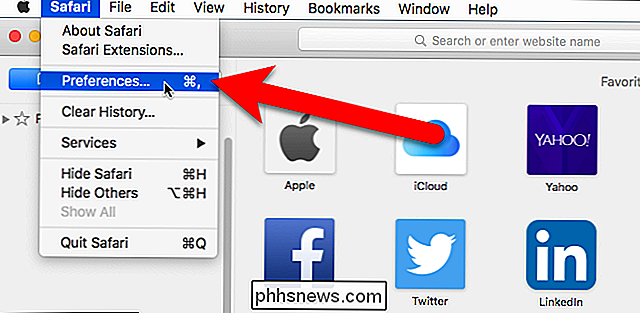
En la pantalla General, ingrese la URL que desea usar como página de inicio y en pestañas nuevas en la "Página de inicio" cuadro.
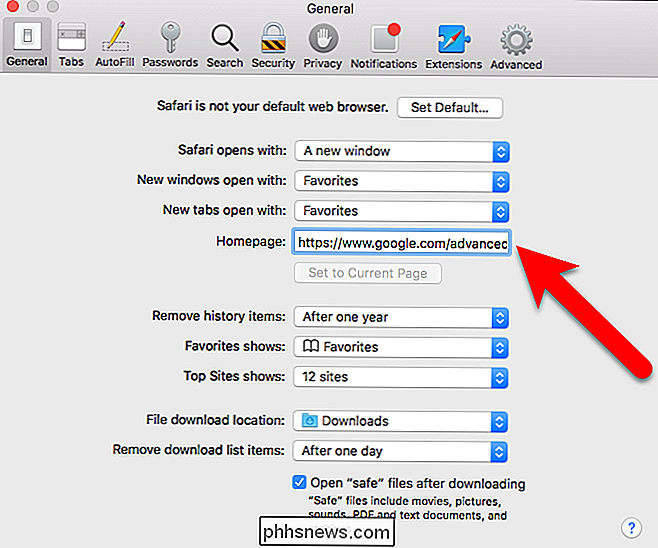
Luego, seleccione "Página de inicio" en las pestañas Nuevas abrir con la lista desplegable y haga clic en el botón rojo cerrar en la esquina superior izquierda del cuadro de diálogo Preferencias.
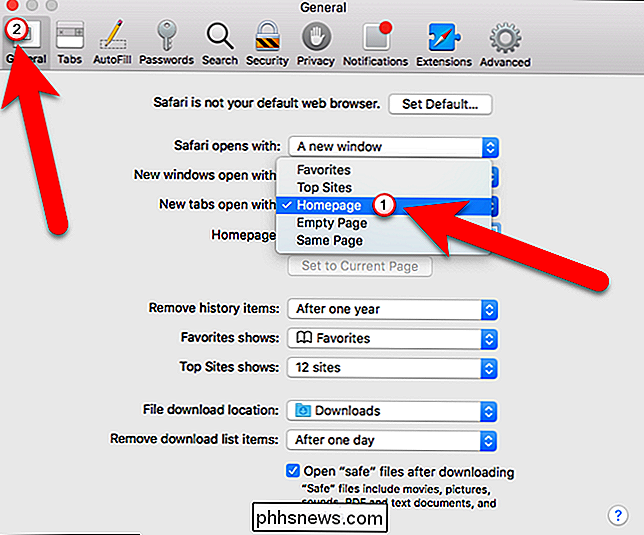
Ahora, cuando crea una nueva pestaña en Safari , su página de inicio se abrirá en él.
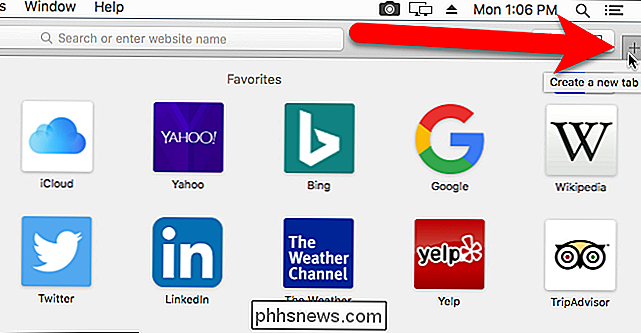
Para volver a usar la página Nueva pestaña predeterminada en Safari, siga los pasos anteriores, pero seleccione "Favoritos" en las pestañas Nuevas abrir con lista desplegable en la página General en el cuadro de diálogo Preferencias box.
Quizás se esté preguntando por qué dejamos Microsoft Edge. Lamentablemente, no puede seleccionar una URL específica para abrir en una nueva pestaña y tampoco hay extensiones para hacerlo. Solo puede elegir mostrar los principales sitios y el contenido sugerido, solo los mejores sitios o una página en blanco yendo al menú Más, seleccionando Configuración y seleccionando una de estas opciones en la lista desplegable "Abrir pestañas nuevas con" en el panel Configuración . Esperemos que Microsoft agregue esta característica en el futuro.

HomeKit no vale la pena: utiliza un Smarthome Hub En su lugar
Apple ha tenido algunos problemas a lo largo de los años, pero HomeKit es particularmente frustrante: después de unos años, sigue siendo un desastre disfrazada como una plataforma smarthome intuitiva. RELACIONADO: ¿Qué es Apple HomeKit? HomeKit se introdujo en iOS 8 en 2014 como una forma de controlar dispositivos smarthome desde su iPhone desde aplicaciones o Siri.

Cómo deshabilitar la detección de movimiento en Nest Guard
De forma predeterminada, el Nest Guard (que actúa como el teclado principal del sistema de seguridad Nest Secure) funciona como un sensor de movimiento y sonará la alarma si detecta movimiento. Sin embargo, si prefiere que actúe como el teclado y nada más, aquí le mostramos cómo desactivar la detección de movimiento.



